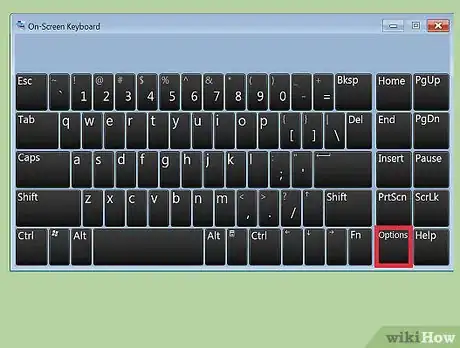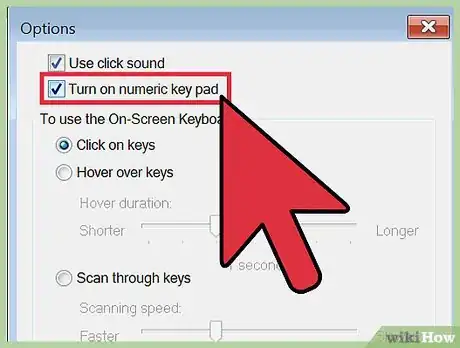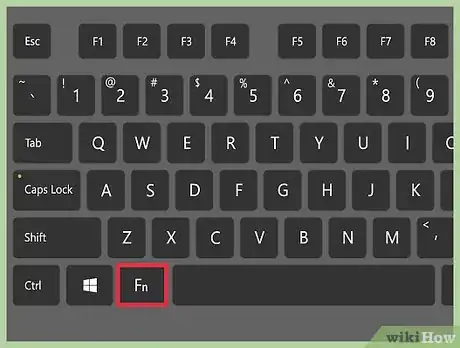Questo articolo è stato scritto in collaborazione con un membro del nostro team di redattori, Jessica Gibson. Jessica Gibson è una scrittrice ed editor che collabora con wikiHow dal 2014. Dopo aver concluso un anno di studi in ambito artistico alla Emily Carr University di Vancouver, si è laureata in Storia al Columbia College. Si è anche specializzata in Storia alla University of Oregon nel 2013.
Questo articolo è stato visualizzato 70 072 volte
Il pulsante Bloc Num del tuo portatile Lenovo trasforma il lato destro della tastiera nel tastierino numerico. Per utilizzare il tasto Bloc Num, devi prima premere il pulsante Funzione. Questa caratteristica non è disponibile su tutti i portatili Lenovo, ad esempio sul modello ThinkPad. Se il tuo portatile non possiede il tasto Bloc Num o un tastierino numerico alternativo, puoi usare la tastiera su schermo di Windows.
Passaggi
Portatili Senza Tasto Bloc Num
-
1Verifica se il tuo portatile ha il tasto Bloc Num. I diversi modelli Lenovo hanno differenti configurazioni della tastiera.
- Se i tasti U, I e O hanno stampati i numeri 4, 5 e 6 nell'angolo in basso, il tuo portatile è un modello vecchio, con un tastierino numerico alternativo. Leggi la sezione seguente per i dettagli su come utilizzarlo.
- La serie ThinkPad non possiede un tastierino numerico alternativo. Devi usare il metodo descritto in questa sezione per aggirare il problema. Alcuni modelli più grandi hanno un tastierino dedicato.
-
2Apri il menu o la schermata Start sul tuo computer. Clicca il pulsante Start nell'angolo in basso a destra del desktop. In molte versioni di Windows, il pulsante riporta solamente l'icona di Windows. Il menu Start comparirà sopra il pulsante.
- Se il sistema operativo del tuo portatile è Windows 8 e non vedi il pulsante Start, premi ⊞ Win sulla tastiera. Si aprirà la schermata Start.
-
3Digita "tastiera" nel menu Start. Puoi cominciare a scrivere subito dopo l'apertura del menu. Tra i risultati della ricerca, vedrai "Tastiera su schermo". Se il tuo portatile Lenovo non ha il tasto Bloc Num, puoi usare questo strumento per accedere al tastierino numerico.[1]
-
4Apri la Tastiera su schermo. Comparirà una nuova finestra.
-
5Clicca il pulsante "Opzioni" della tastiera. Lo troverai sotto il tasto Stamp.
-
6Spunta la casella "Attiva tastierino numerico". Una volta cliccato "OK", il tastierino comparirà sul lato destro della tastiera su schermo.
-
7Clicca i tasti del tastierino numerico su schermo per inserire i numeri. Una volta cliccato su uno dei pulsanti, quel numero o simbolo sarà inserito all'altezza del cursore.
- Non è possibile utilizzare la tastiera su schermo per digitare codici ASCII, perché questo strumento non riconosce la pressione di più di un tasto alla volta. Se devi inserire dei caratteri speciali, apri la mappa dei caratteri cercando "mappa caratteri" nel menu Start.
Pubblicità
Portatili con Tasto Bloc Num
-
1Trova il tasto Bloc Num sulla tua tastiera. A seconda del tipo di portatile Lenovo che stai usando, il tasto Bloc Num può trovarsi in diverse posizioni.[2]
- Se il tuo portatile ha un tastierino numerico alternativo, troverai il tasto Bloc Num sui pulsanti F7, F8 o Insert. Potrebbe avere il nome "BlNm" ed essere scritto con un colore diverso sotto la normale funzione del tasto.
- Sui portatili con tastierino numerico dedicato (da 15 pollici in su), puoi trovare il tasto Bloc Num accanto a ← Backspace.
- Alcuni dei modelli più venduti, ad esempio quelli che appartengono alla serie ThinkPad, non possiedono alcun tasto Bloc Num, perché non esiste un tastierino numerico a cui è possibile accedere. Leggi la sezione precedente per trovare una soluzione che permette di aggirare il problema.
-
2Tieni premuto il pulsante .Fn e premi BlNm. Puoi trovare il tasto Fn nell'angolo in basso a sinistra della tastiera. BlNm si trova spesso in corrispondenza dei tasti F7, F8 o Insert.
- L'indicatore di blocco dei numeri in alto a sinistra si illuminerà quando la funzionalità Bloc Num è attiva.
-
3Usa i pulsanti del tastierino numerico della tua tastiera. Una volta attivato Bloc Num, i pulsanti sul lato destro della tastiera si trasformano nel tastierino numerico. Puoi verificare a quali numeri e simboli corrispondono osservando i caratteri segnati in colore diverso sotto le normali lettere.
- Se hai un portatile con schermo maggiore di 15 pollici, probabilmente la tua tastiera ha un tastierino numerico dedicato sulla destra. Quei pulsanti svolgono la funzione delle frecce quando Bloc Num è disattivato.
-
4Disabilita Bloc Num quando hai finito di usare il tastierino numerico. Puoi disattivare Bloc Num e tornare a usare normalmente la tua tastiera premendo allo stesso momento i tasti Fn e Bloc Num.Pubblicità